6 labākie labojumi ziņojumu reakcijām, kas nedarbojas iMessages operētājsistēmā Mac
Miscellanea / / April 04, 2023
Varat nosūtīt un saņemt iMessages no savām kontaktpersonām, izmantojot Mac datora lietotni Ziņojumi. Pēc tevis sinhronizēt ziņojumus starp jūsu iPhone un Mac, varat arī izmantot ziņojumu reakcijas, tērzējot ar kontaktpersonām, izmantojot iMessage lietotnē Ziņojumi. Tas ir papildus emocijzīmju nosūtīšanai un citu ziņojumu efektu izmantošanai.

Bet vai esat saskāries ar situāciju, kad nevarat reaģēt uz iMessage? Ja jā, šī ziņa palīdzēs jums atrisināt šo problēmu, iesakot dažus efektīvus risinājumus, lai novērstu ziņojumu reakcijas, kas nedarbojas iMessages operētājsistēmā Mac.
1. Iespējot automātiskās atskaņošanas ziņojumu efektus
Neatkarīgi no citiem lieliskas iMessage funkcijas savā Mac datorā. Message Reactions nosūtīšana ir lielisks veids, kā izjust sevi, tērzējot ar kontaktpersonām. Šī funkcija ir iekļauta kopā ar citiem ziņojumu efektiem lietotnē Ziņojumi. Tāpēc jums jāsāk pārbaudīt, vai ziņojumu efekti ir iespējoti.
1. darbība: Nospiediet Command + atstarpes taustiņu, lai atvērtu Spotlight Search, ierakstiet Ziņas, un nospiediet Atgriezties.

2. darbība: Izvēļņu joslas augšējā kreisajā stūrī noklikšķiniet uz Ziņojumi.
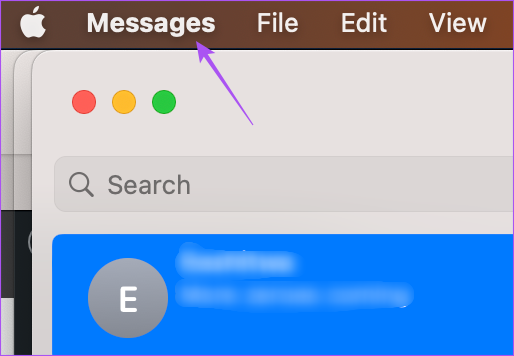
3. darbība: Izvēlnē atlasiet Iestatījumi.
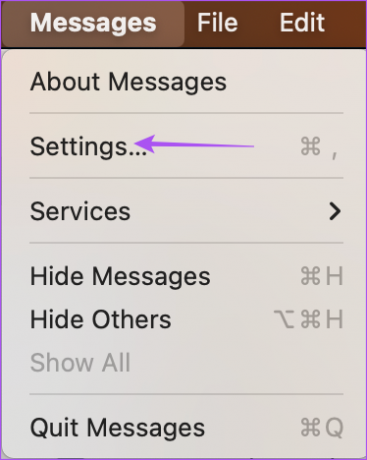
4. darbība: Cilnē Vispārīgi atzīmējiet izvēles rūtiņu blakus vienumam “Automātiski atskaņot ziņojumu efektus”.
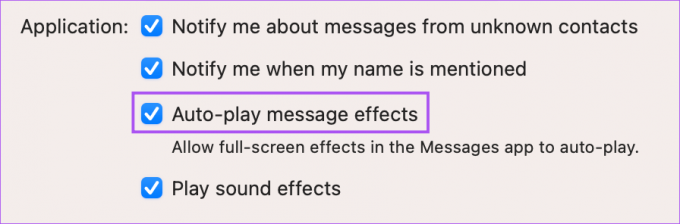
2. Piespiedu kārtā iziet un atkārtoti palaist ziņojumu lietotni
Kad esat ieslēdzis ziņojumu efektus, mēs iesakām arī piespiest aizvērt un restartēt lietotni Ziņojumi, lai pārbaudītu, vai problēma ir atrisināta.
1. darbība: Noklikšķiniet uz Apple logotipa augšējā kreisajā stūrī.

2. darbība: Atlasiet Force Quit.

3. darbība: Programmu sarakstā atlasiet Ziņojumi.
4. darbība: Apakšējā labajā pusē noklikšķiniet uz Piespiest iziet.
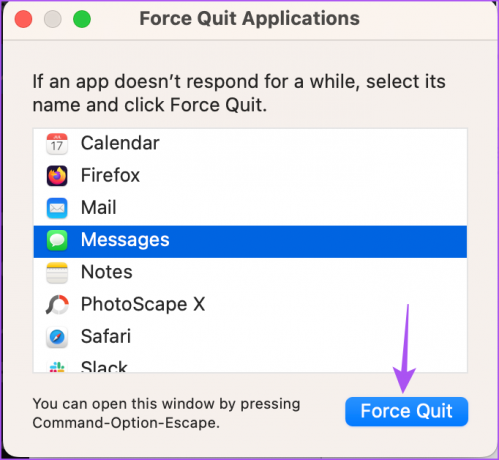
5. darbība: Atkārtoti palaidiet lietotni Ziņojumi un pārbaudiet, vai problēma ir atrisināta.

3. Pārbaudiet, vai ir iespējota iCloud sinhronizācija
Jūsu iMessages tiek sinhronizētas ar jūsu iCloud disku, lai tām varētu piekļūt jūsu iPhone un Mac ierīcēs. Tātad, ja ziņojumu reakcijas joprojām nedarbojas jūsu Mac datorā, varat pārbaudīt, vai lietotnei ir iespējota iCloud sinhronizācija. Lūk, kā to pārbaudīt savā Mac datorā.
1. darbība: Nospiediet Command + atstarpes taustiņu, lai atvērtu Spotlight Search, ierakstiet Sistēmas iestatījumi, un nospiediet Atgriezties.

2. darbība: Noklikšķiniet uz profila nosaukuma augšējā kreisajā stūrī.

3. darbība: Noklikšķiniet uz iCloud.
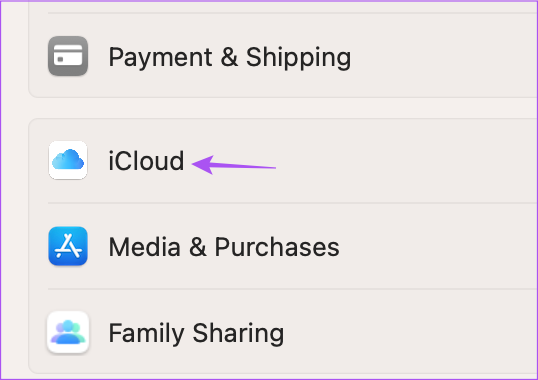
4. darbība: Atlasiet iCloud Drive.
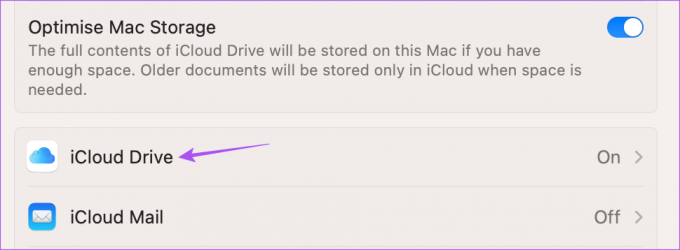
5. darbība: Noklikšķiniet uz Opcijas blakus vienumam Lietotņu sinhronizācija ar iCloud Drive.
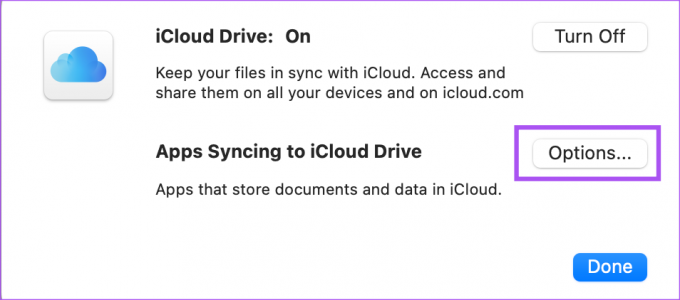
6. darbība: Cilnē Dokumenti ritiniet uz leju un pārbaudiet, vai ir atlasīta lietotne Ziņojumi.
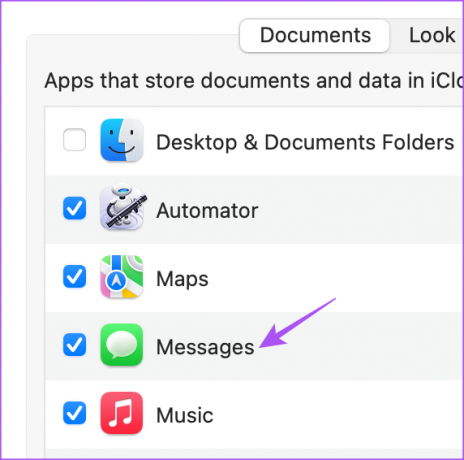
Ja nē, noklikšķiniet uz izvēles rūtiņas, lai atlasītu lietotni.
7. darbība: Apakšējā labajā pusē noklikšķiniet uz Gatavs.

8. darbība: Aizveriet iestatījumu logu un atveriet lietotni Ziņojumi, lai pārbaudītu, vai problēma ir atrisināta.

4. Vēlreiz iespējojiet iMessage pakalpojumu
Ja problēma joprojām pastāv, varat atspējot un vēlreiz iespējot iMessage savā Mac datorā. Tas atkal lejupielādēs visus jūsu iMessages jūsu Mac datorā un palīdzēs nosūtīt ziņojumu reakcijas jūsu kontaktpersonām.
1. darbība: Nospiediet Command + atstarpes taustiņu, lai atvērtu Spotlight Search, ierakstiet Ziņas, un nospiediet Atgriezties.

2. darbība: Izvēļņu joslas augšējā kreisajā stūrī noklikšķiniet uz Ziņojumi.
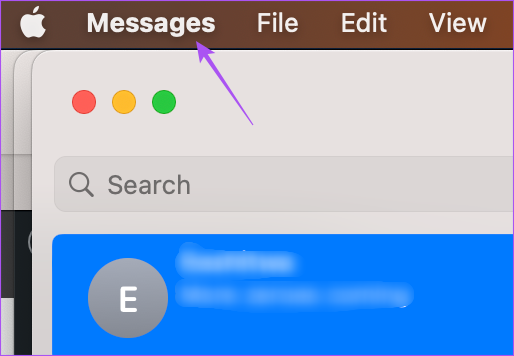
3. darbība: Atlasiet Iestatījumi.
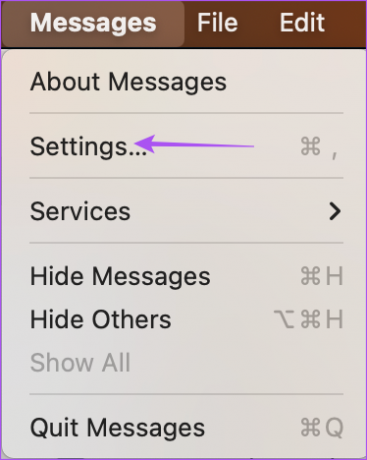
4. darbība: Atlasiet cilni iMessage.

5. darbība: Labajā pusē noklikšķiniet uz Izrakstīties.

6. darbība: Vēlreiz noklikšķiniet uz Izrakstīties, lai apstiprinātu savu izvēli.
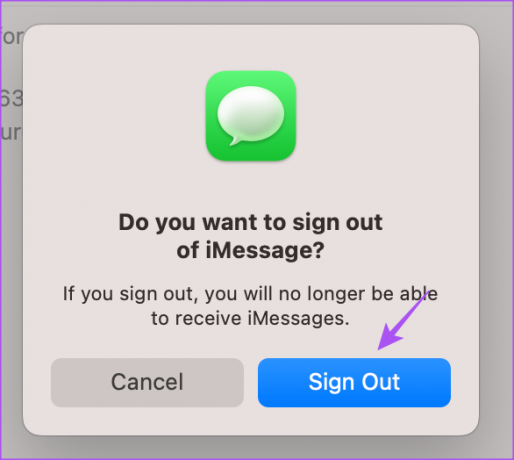
7. darbība: Ievadiet savu Apple ID un paroli, lai atkārtoti iespējotu iMessage savā Mac datorā.
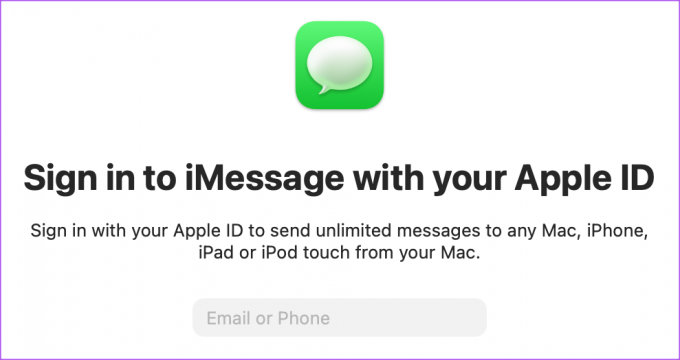
Pēc tam pārbaudiet, vai problēma ir atrisināta.
5. Sāknējiet savu Mac drošajā režīmā
Tā kā mēs runājam par sistēmas lietotni, varat mēģināt palaist savu Mac drošajā režīmā kas ierobežos trešo pušu lietojumprogrammu iejaukšanos sistēmas lietotnēs. Šī ir uzlabota problēmu novēršanas metode, un mēs iesakām to izmantot tikai tad, ja iepriekšējie risinājumi jums nav palīdzējuši. Lūk, kā to izmantot.
Mac datoriem ar M1 mikroshēmu
1. darbība: Noklikšķiniet uz Apple logotipa izvēļņu joslas augšējā kreisajā stūrī un noklikšķiniet uz Izslēgt.

2. darbība: Kad Mac dators ir izslēgts, nospiediet un turiet barošanas pogu, līdz ekrānā tiek parādītas divas startēšanas opcijas — Macintosh HD un Opcijas.
3. darbība: Atlasiet Macintosh HD, turot nospiestu taustiņu Shift, un atlasiet “Turpināt drošajā režīmā”.

4. darbība: Kad jūsu Mac dators tiek palaists drošajā režīmā, atveriet lietotni Ziņojumi un pārbaudiet, vai problēma ir atrisināta.

Mac datoriem ar Intel mikroshēmu
1. darbība: Izvēļņu joslas augšējā kreisajā stūrī noklikšķiniet uz Apple logotipa un atlasiet Restartēt.

2. darbība: Kad jūsu Mac restartējas, nospiediet un turiet taustiņu Shift.
3. darbība: Kad redzat pieteikšanās logu, atlaidiet taustiņu Shift.
4. darbība: Pēc pieteikšanās atveriet lietotni Ziņojumi un pārbaudiet, vai problēma ir atrisināta.

6. Atjauniniet lietotni Ziņojumi
Pēdējā iespēja ir atjaunināt lietotnes Ziņojumi versiju, atjauninot MacOS versiju. Tādējādi tiks noņemtas visas kļūdas vai kļūmes pašreizējā lietotnes Ziņojumi versijā.
1. darbība: Nospiediet Command + atstarpes taustiņu, lai atvērtu Spotlight Search, ierakstiet Pārbaudiet programmatūras atjauninājumu, un nospiediet Atgriezties.

2. darbība: Ja ir pieejams atjauninājums, lejupielādējiet un instalējiet to.
3. darbība: Pēc Mac datora restartēšanas atveriet lietotni Ziņojumi un pārbaudiet, vai problēma ir atrisināta.

Izmantojiet Message Reactions operētājsistēmā Mac
Šie risinājumi ļaus jums atgriezties pie Message Reactions izmantošanas savā Mac datorā. Jūs varat uzzināt kā rediģēt un atcelt iMessage sūtīšanu operētājsistēmā Mac.
Pēdējo reizi atjaunināts 2023. gada 15. februārī
Iepriekš minētajā rakstā var būt ietvertas saistītās saites, kas palīdz atbalstīt Guiding Tech. Tomēr tas neietekmē mūsu redakcionālo integritāti. Saturs paliek objektīvs un autentisks.
Sarakstījis
Paurush Chaudhary
Tehnoloģiju pasaules demistificēšana visvienkāršākajā veidā un ikdienas problēmu risināšana saistībā ar viedtālruņiem, klēpjdatoriem, televizoriem un satura straumēšanas platformām.



